使用VSCode Dev Containers可在Docker容器中搭建一致开发环境。1. 安装Docker、VSCode及Remote Containers扩展;2. 项目根目录下通过命令面板添加Dev Container配置文件,生成.devcontainer文件夹;3. 配置devcontainer.json指定镜像、端口、插件等,如用Python镜像并自动安装Pylance;4. 点击左下角“Reopen in Container”构建并进入容器环境;5. 可选自定义Dockerfile安装系统依赖,如libpq-dev;6. 遇变更可重建容器,实现团队环境统一,避免“在我机器上正常”问题。
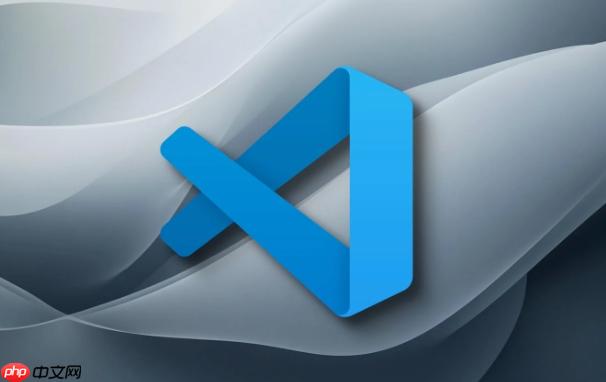
在现代开发中,使用容器化环境可以极大提升协作效率和环境一致性。VSCode 结合 Docker 提供了“Dev Containers”功能,让你在一个隔离的容器中进行开发,同时享受本地编辑器的流畅体验。下面是如何搭建 VSCode 容器化开发环境的完整流程。
确保你的系统已安装以下工具:
安装完成后,重启 VSCode,你会在左侧活动栏看到一个“>[ ]”图标(Remote Explorer),说明扩展已就绪。
打开你的项目文件夹,在 VSCode 中执行以下操作:
VSCode 会在项目根目录生成一个 .devcontainer/ 文件夹,包含:
以下是一个基于 Ubuntu 的 Python 开发环境配置示例:
<font face="Courier New">
{
"name": "Python Dev Container",
"image": "mcr.microsoft.com/vscode/devcontainers/python:3.11-bullseye",
"features": {
"git": "os-provided"
},
"forwardPorts": [8000, 8080],
"postCreateCommand": "pip install --upgrade pip",
"remoteUser": "vscode",
"customizations": {
"vscode": {
"extensions": [
"ms-python.python",
"ms-python.vscode-pylance"
],
"settings": {
"python.defaultInterpreterPath": "/usr/local/bin/python"
}
}
}
}
</font>说明:
配置完成后:
此时你可以在终端中执行 python --version、pip list 等命令,验证环境是否正确。
若需更复杂的环境(如安装系统依赖),可配置 Dockerfile:
<font face="Courier New"> # .devcontainer/Dockerfile FROM mcr.microsoft.com/vscode/devcontainers/python:3.11-bullseye <h1>安装系统包</h1><p>RUN apt-get update && export DEBIAN_FRONTEND=noninteractive \ && apt-get -y install --no-install-recommends libpq-dev gcc</p><h1>设置工作目录</h1><p>WORKDIR /workspace </font>
然后在 devcontainer.json 中改为使用 dockerFile 字段:
<font face="Courier New">
"build": {
"dockerfile": "Dockerfile"
}
</font>基本上就这些。用好 Dev Containers,团队成员不再需要“在我机器上是好的”这种尴尬。统一环境,开箱即用,开发体验更干净、更可控。
以上就是VSCode容器:Docker开发环境搭建的详细内容,更多请关注php中文网其它相关文章!

每个人都需要一台速度更快、更稳定的 PC。随着时间的推移,垃圾文件、旧注册表数据和不必要的后台进程会占用资源并降低性能。幸运的是,许多工具可以让 Windows 保持平稳运行。

Copyright 2014-2025 https://www.php.cn/ All Rights Reserved | php.cn | 湘ICP备2023035733号